Aplicativo móvel
Download
The mobile app can be downloaded from the following places:
O canal de lançamento beta permite que os usuários testem mudanças futuras antes que sejam oficialmente lançadas. Para participar do canal, utilize os links abaixo.
- Android: Link de convite do site ou do dispositivo móvel
- iOS: Link de convite TestFlight
Login
Login to the mobile app with the server endpoint URL at http://<machine-ip-address>:2283
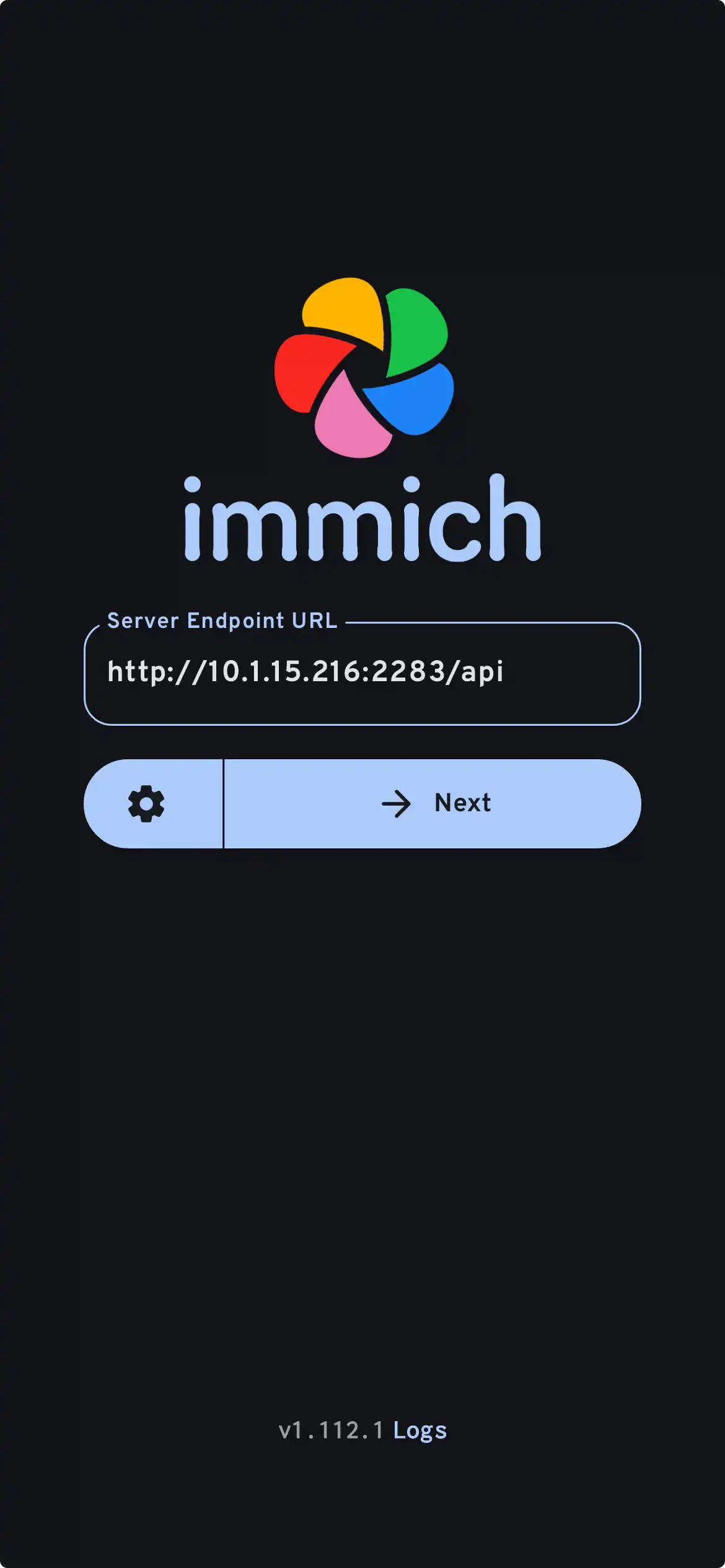
Backup
- Navigate to the backup screen by clicking on the cloud icon in the top right corner of the screen.
- You can select which album(s) you want to back up to the Immich server from the backup screen.
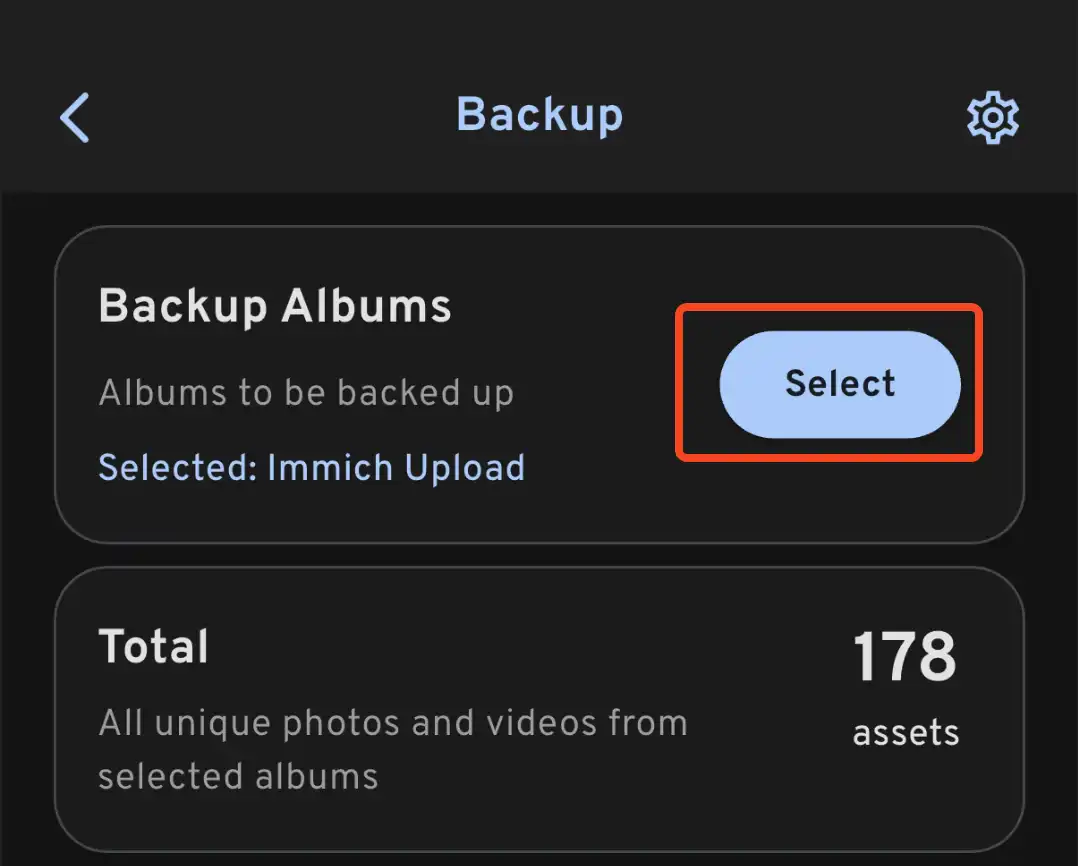
- Scroll down to the bottom and press "Start Backup" to start the backup process. This will upload all the assets in the selected albums.
Você pode ativar o backup automático em dispositivos compatíveis. Para mais informações, veja Backup Automático.
Sincronizar apenas fotos selecionadas
Se você tiver um grande número de fotos no dispositivo e preferir não fazer backup de todas, pode ser sensato fazer backup apenas das fotos selecionadas do dispositivo para o servidor Immich.
Primeiro, você precisa ativar o Indicador de Armazenamento nas configurações do aplicativo. Navegue para Configurações -> Grade de Fotos e ative "Mostrar indicador de armazenamento nos blocos de recursos"; isso facilita distinguir ativos somente locais e ativos sincronizados.
Isso habilitará um pequeno ícone de nuvem no canto inferior direito do bloco de recurso, indicando que o ativo está sincronizado com o servidor:
- - Ativo somente local; não sincronizado com o servidor
- - Ativo sincronizado com o servidor
Certifique-se de que o álbum local está selecionado na tela de backup (passos 1-2 acima). Você pode encontrar esses álbuns listados em Biblioteca -> Neste dispositivo. Para fazer upload seletivo de fotos desses álbuns, basta selecionar as fotos apenas locais e tocar no botão "Carregar" no menu dinâmico inferior.
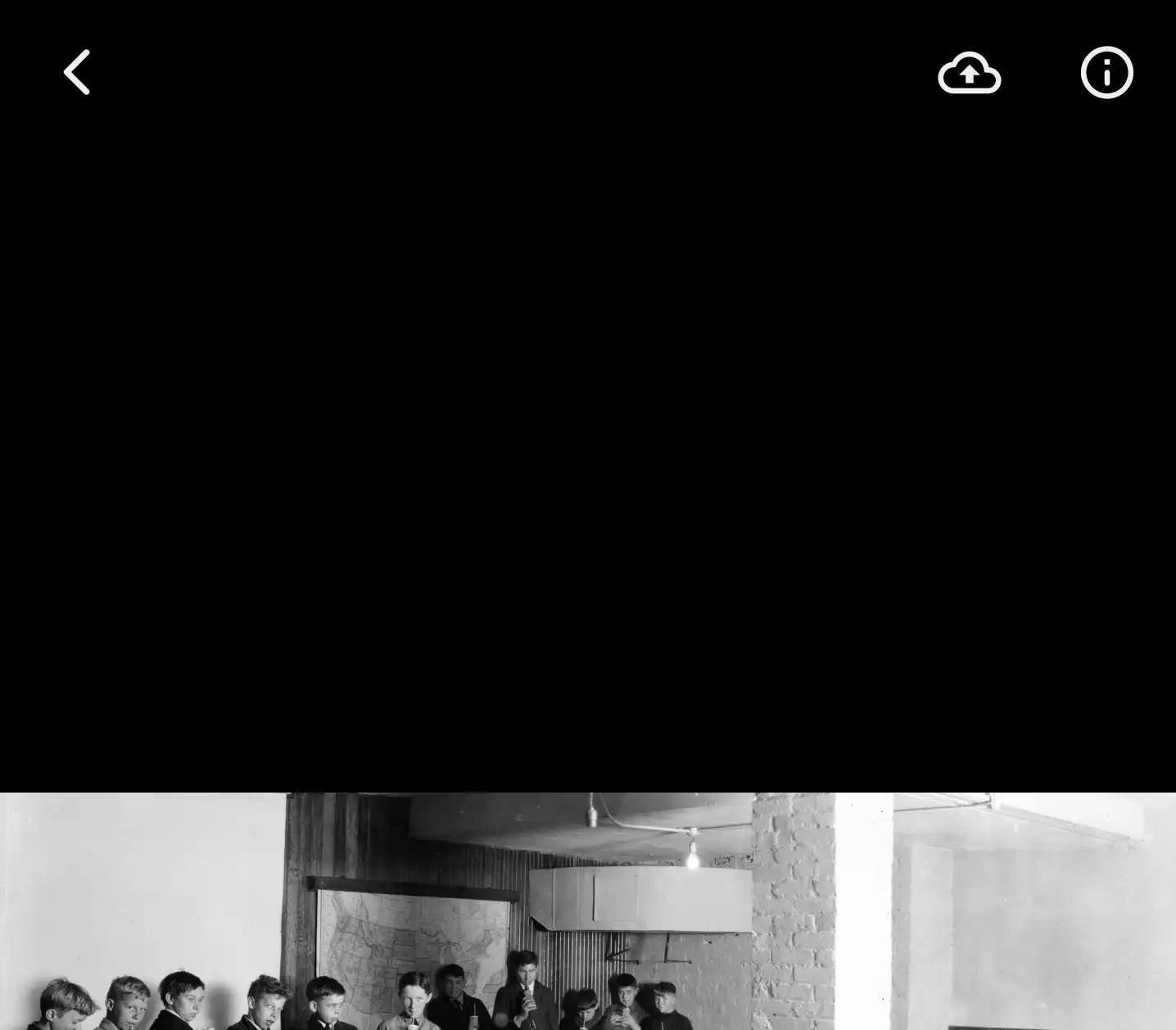
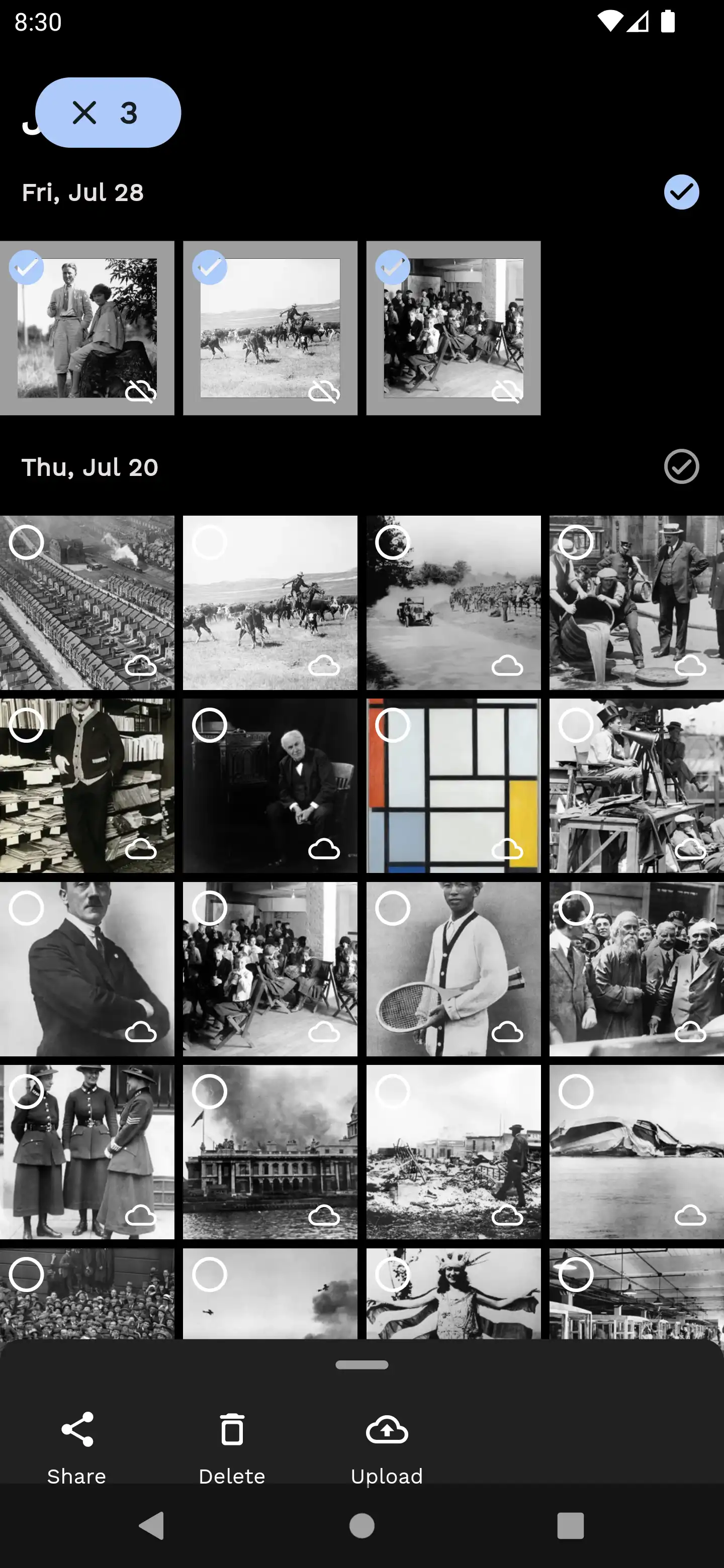
Sincronização de Álbuns
Você pode sincronizar ou espelhar um álbum do seu telefone para o servidor Immich em sua conta. Por exemplo, se você selecionar os álbuns Recentes, Câmera e Vídeos para backup, o álbum correspondente com o mesmo nome será criado no servidor. Assim que os ativos desses álbuns forem enviados, eles serão colocados automaticamente nos álbuns de destino.
Destaques da Sincronização de Álbuns
-
Sincronização Unidirecional: A sincronização é unidirecional, do dispositivo para o servidor.
-
Correspondência de Nome: Se um álbum no servidor tiver o mesmo nome do álbum no dispositivo, as imagens do dispositivo serão mescladas com as imagens existentes no álbum do servidor.
-
Álbuns Compartilhados: Se o álbum correspondente no servidor for compartilhado, as novas fotos mescladas no álbum também serão compartilhadas.
-
Estrutura do Álbum: Quando um álbum é criado pela primeira vez, sua estrutura é baseada no estado inicial. Atualizações futuras feitas no telefone (como excluir ou reposicionar fotos) não serão refletidas no Immich.
-
Sincronização Específica do Usuário: A sincronização de álbuns é única para cada usuário do servidor e não sincroniza entre diferentes usuários ou parceiros.
-
Recurso Exclusivo para Dispositivos Móveis: A sincronização de álbuns está atualmente disponível apenas em dispositivos móveis. Para opções semelhantes em um computador, consulte Bibliotecas para mais detalhes.
Sincronizando álbuns do passado
Álbuns podem ser sincronizados com o servidor, mesmo que não existissem no servidor antes. Para aplicar essa configuração, você deve:
Entrar na nuvem no canto superior direito -> roda dentada no canto superior direito -> selecionar a opção de sincronização em Sincronizar álbuns.
Se você excluir/mover fotos no álbum local do seu dispositivo, isso não será refletido no álbum do servidor mesmo que você clique em Sincronizar álbuns. Somente refletirá os arquivos que você adicionar.
Se o mesmo ativo estiver em mais de um álbum, ele será sincronizado apenas com o primeiro álbum em que estiver, depois disso não será sincronizado novamente, mesmo que o usuário clique manualmente em sincronizar álbuns. Para superar essa limitação, os arquivos devem ser removidos da lista de ignorados em Configurações do App -> Avançado -> Ativos Duplicados -> Limpar
Limpar ativos duplicados da lista fará com que todos os arquivos duplicados anteriormente enviados sejam enviados novamente. Os arquivos não serão realmente enviados e serão rejeitados pelo servidor (devido à duplicação), mas serão sincronizados com o álbum e, no final, serão adicionados novamente à lista de ignorados após a sincronização.